009.KVM配置调整
一 内存CPU调整
1.1 增大虚拟机内存
[root@kvm-host ~]# virsh shutdown vm01-centos6.8
[root@kvm-host ~]# virsh edit vm01-centos6.8
……
<memory unit='KiB'>4194304</memory>
<currentMemory unit='KiB'>4194304</currentMemory> #修改当前内存
<vcpu placement='static'>4</vcpu> #修改当前CPU数
……
[root@kvm-host ~]# virsh create /etc/libvirt/qemu/vm01-centos6.8.xml
#从配置文件加载启动虚机。
[root@kvm-host ~]# virsh dominfo vm01-centos6.8 #查看最大内存
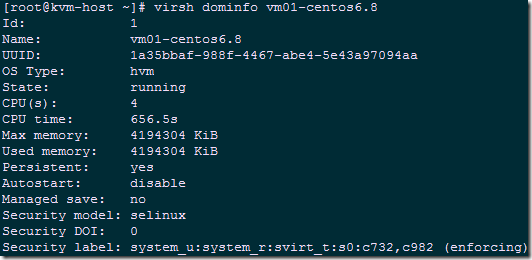
virsh setmaxmem vm01-centos6.8 4G #需要关闭此虚机
虚机内存调整
virsh setmem UAKVM2 2G --config #关机状态下调整
virsh setmem UAKVM2 2G #开机状态下调整
二 qcow2磁盘扩容—:方法一
2.1 查看现有磁盘情况
[root@kvm-host ~]# virsh edit vm01-centos6.8
<disk type='file' device='disk'>
<driver name='qemu' type='qcow2'/>
<source file='/data/images/vm01-centos6.8.img'/> #磁盘路径
<target dev='vda' bus='virtio'/>
<address type='pci' domain='0x0000' bus='0x00' slot='0x04' function='0x0'/>
</disk>
[root@kvm-host ~]# qemu-img info /data/images/vm01-centos6.8.img
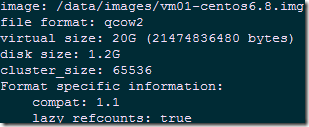
2.2 添加qcow2磁盘
[root@kvm-host ~]# virsh edit vm01-centos6.8
<disk type='file' device='disk'>
<driver name='qemu' type='qcow2'/>
<source file='/data/images/vm01-centos6.8.img'/> #磁盘路径
<target dev='vda' bus='virtio'/>
<address type='pci' domain='0x0000' bus='0x00' slot='0x04' function='0x0'/>
</disk>
[root@kvm-host ~]# qemu-img info /data/images/vm01-centos6.8.img
2.3 磁盘配置
[root@kvm-host ~]# virsh console 2


[root@localhost ~]# vgcreate -s 16m vg01 /dev/vdb1
[root@localhost ~]# lvcreate -L 1g -n lv01 vg01
[root@localhost ~]# mkfs.ext4 /dev/vg01/lv01
[root@localhost ~]# mkdir /data
[root@localhost ~]# mount /dev/vg01/lv01 /data/

三 qcow2磁盘扩容—:方法二
3.1 查看现有磁盘情况
[root@kvm-host ~]# virsh edit vm01-centos6.8
<disk type='file' device='disk'>
<driver name='qemu' type='qcow2'/>
<source file='/data/images/vm01-centos6.8.img'/> #磁盘路径
<target dev='vda' bus='virtio'/>
<address type='pci' domain='0x0000' bus='0x00' slot='0x04' function='0x0'/>
</disk>
[root@kvm-host ~]# qemu-img info /data/images/vm01-centos6.8.img

3.2 直接扩容qcw2格式磁盘
[root@kvm-host ~]# qemu-img resize /data/images/vm01-centos6.8.img +1G
3.3 再次验证
[root@kvm-host ~]# qemu-img info /data/images/vm01-centos6.8.img

3.3 磁盘配置
[root@kvm-host ~]# virsh start vm01-centos6.8
[root@localhost ~]# fdisk -l

[root@localhost ~]# fdisk /dev/vda
……
Command (m for help): p

Command (m for help): d
Partition number (1-4): 3
Command (m for help): n
p
Partition number (1-4): 3

Command (m for help): w
[root@kvm-host ~]# resize2fs /dev/vda3
[root@kvm-host ~]# shutdown -r now
四 raw磁盘格式扩容:方法一
4.1 查看现有磁盘
4.2 创建磁盘文件
[root@kvm-host ~]# dd if=/dev/zero bs=1024M count=2 > /data/images/vm01-centos6.8-02.img
[root@kvm-host ~]# qemu-img info /data/images/vm01-centos6.8-02.img

4.3 添加raw磁盘至配置文件
4.4 配置磁盘
五 raw磁盘格式扩容:方法二
5.1 查看现有磁盘
5.2 直接扩容
5.3 磁盘配置
六 在线扩容磁盘
6.1 查看现有磁盘
6.2 创建磁盘文件并添加
[root@kvm-host ~]# qemu-img create -f qcow2 /data/images/vm01-centos6.8-02.img 1G
[root@kvm-host ~]# virsh attach-disk vm01-centos6.8 /data/images/vm01-centos6.8-02.img vdb --cache=none --subdriver=qcow2
[root@kvm-host ~]# virsh domblklist vm01-centos6.8

6.3 磁盘配置
009.KVM配置调整的更多相关文章
- [转载]虚拟化之KVM配置
虚拟化之KVM配置 2017-11-06 [TOC] 虚拟化:通过虚拟化工具把cpu,内存,硬盘等真实硬件资源给模拟成更少的虚拟硬件资源.进行虚拟化的好处是,最大限度的利用硬件资源.也是云计算的基础. ...
- Flume中的flume-env.sh和log4j.properties配置调整建议(图文详解)
GC是内存的回收的意思. Flume中的flume-env.sh配置调整建议 [hadoop@master conf_HostInterceptor]$ pwd /home/hadoop/app/fl ...
- 第15.2节 PyCharm支持Python解释器的配置调整
上节介绍了PyCharm的安装与简单使用,本节介绍PyCharm相关的配置调整,以支持在PyCharm环境下集成Python解释器进行程序的编译. 一. 工程配置调整 在执行文件前,可能需要对PyCh ...
- CentOS下KVM配置NAT网络(网络地址转换模式)
KVM虚拟机Nat方式上网: # 查看当前活跃的网络 virsh net-list # 查看该网络的详细配置 virsh net-dumpxml default 客户机的XML配置文件中interfa ...
- KVM配置及维护
kvm使用场景 1.公司测试环境/开发环境 测试开发环境可以使用配置低点的物理机就可以 2.公司生产环境 一般小公司没有私有云或容器团队,运维人员可能就1-2个,然后公司也不舍得花钱买商业化的私有云. ...
- 3、kvm配置vnc
配置kvm通过vnc访问 virsh edit privi-server 添加如下配置: <graphics type='vnc' port='5901' autoport='no' liste ...
- kvm配置虚拟机[待整理]
working note 4-12-2016 1,利用libvirt图形虚拟机管理工具virt-manager搭建虚拟机,通过存储池(storage pool )和卷(volume)存放虚拟机镜像(I ...
- 虚拟机(Vmware)安装ubuntu18.04和配置调整(二)
二.配置修改 1.修改语言环境(settings->Region & Language) 选中中文简体(Chinese(simplified)),点击Apply 中文简体语言安装完成后, ...
- rgw的rgw_thread_pool_size配置调整
前言 在比对rgw的不同前端的区别的时候,官方说civetweb是通过线程池来控制连接的,beast是后面加入了流控相关的,这块一直也没有调整过相关的参数,然后通过ab压测了一下,还是有很明显的区别的 ...
随机推荐
- c++ 使用PI
#define _USE_MATH_DEFINES #include<cmath> 加上上面这个就可以使用 M_PI 了,不行就使用下面这个: #define _USE_MATH_DEFI ...
- oracle数据库连接池查看
select username , count(*), machine from v$session where username is not null group by username, mac ...
- Scala进阶之路-Scala函数篇详解
Scala进阶之路-Scala函数篇详解 作者:尹正杰 版权声明:原创作品,谢绝转载!否则将追究法律责任. 一.传值调用和传名调用 /* @author :yinzhengjie Blog:http: ...
- Hadoop基础-MapReduce的Partitioner用法案例
Hadoop基础-MapReduce的Partitioner用法案例 作者:尹正杰 版权声明:原创作品,谢绝转载!否则将追究法律责任. 一.Partitioner关键代码剖析 1>.返回的分区号 ...
- bzoj千题计划208:bzoj3174: [Tjoi2013]拯救小矮人
http://www.lydsy.com/JudgeOnline/problem.php?id=3174 按a+b从小到大排序,a+b小的在上面,先考虑让它逃出去 正确性不会证 感性理解一下,最后一个 ...
- BZOJ4103 异或运算
4103: [Thu Summer Camp 2015]异或运算 Time Limit: 20 Sec Memory Limit: 512 MB Description 给定长度为n的数列X={x1 ...
- 第13月第12天 Constraints priority
1.Constraints priority 将evInputView的高度约束的priority设为750,evInputView的inputTextView如果不设高度约束,那么高度就是defau ...
- SpringBoot框架的权限管理系统
springBoot框架的权限管理系统,支持操作权限和数据权限,后端采用springBoot,MyBatis,Shiro,前端使用adminLTE,Vue.js,bootstrap-table.tre ...
- Linux中断(interrupt)子系统之三:中断流控处理层【转】
转自:http://blog.csdn.net/droidphone/article/details/7489756 1. 中断流控层简介 早期的内核版本中,几乎所有的中断都是由__do_IRQ函数 ...
- MAC系统下Sublime Text3 配置Python3详细教程
MAC系统下Sublime Text3 配置Python3详细教程(亲测有效) https://blog.csdn.net/weixin_41768008/article/details/798590 ...
